2020-01-08 17:00
PDF如何转换成PPT格式?在日常工作中,有很多小伙伴都是需要将PDF转换成PPT文件的,可以大多数都是不知道怎么进行这项转换的。找到的一些转换方法也是转换效果不好,在一些平台中转换文件,可能也会造成文件资料泄露。那么PDF转PPT的正确转换方法是什么呢?下面给大家分享几个PDF转PPT的方法吧~

转换方法一:利用PDF转换软件
PDF转换器能将多个PDF文件转换成PPT幻灯片。在今天的方法中,小编就借用【嗨格式PDF转换器】来做个操作演示。首先我们打开安装好的嗨格式PDF转换器,点击“PDF转文件”功能。
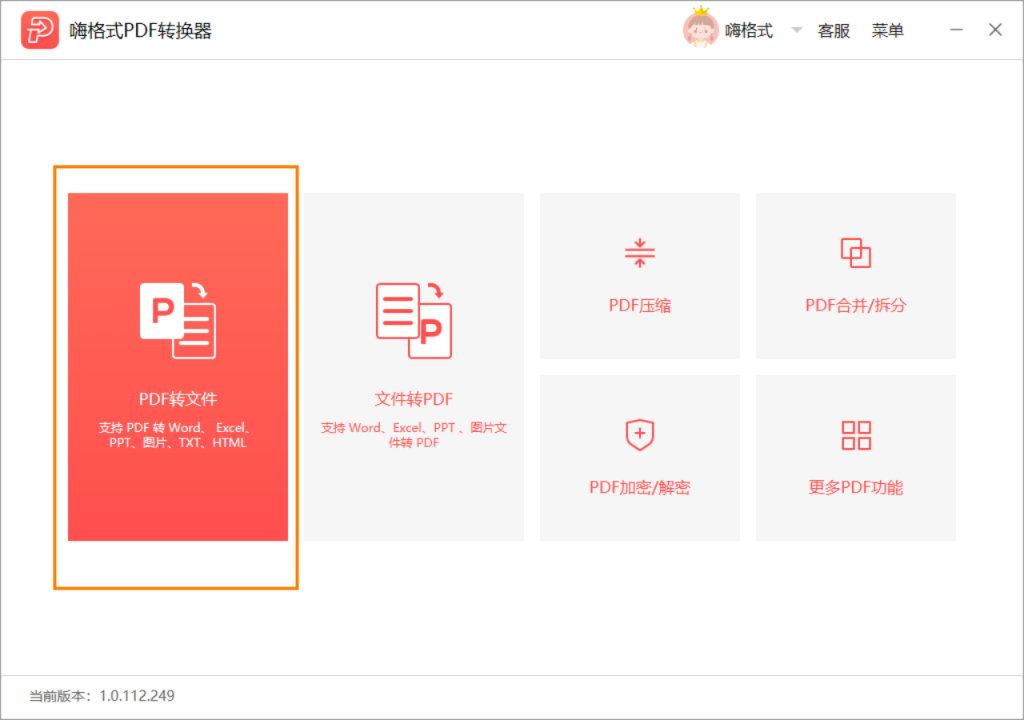
然后选择“PDF转PPT”转换选项,选择好之后,将要转换的PPT文件批量拖拽添加到PDF转换器内。PDF文件添加好后,设置一下文件的输出格式、输出格式以及输出目录。输出目录就是文件的保存路径。设置后点击开始转换按钮,等待一会,PDF文件即可转换为PPT文件。
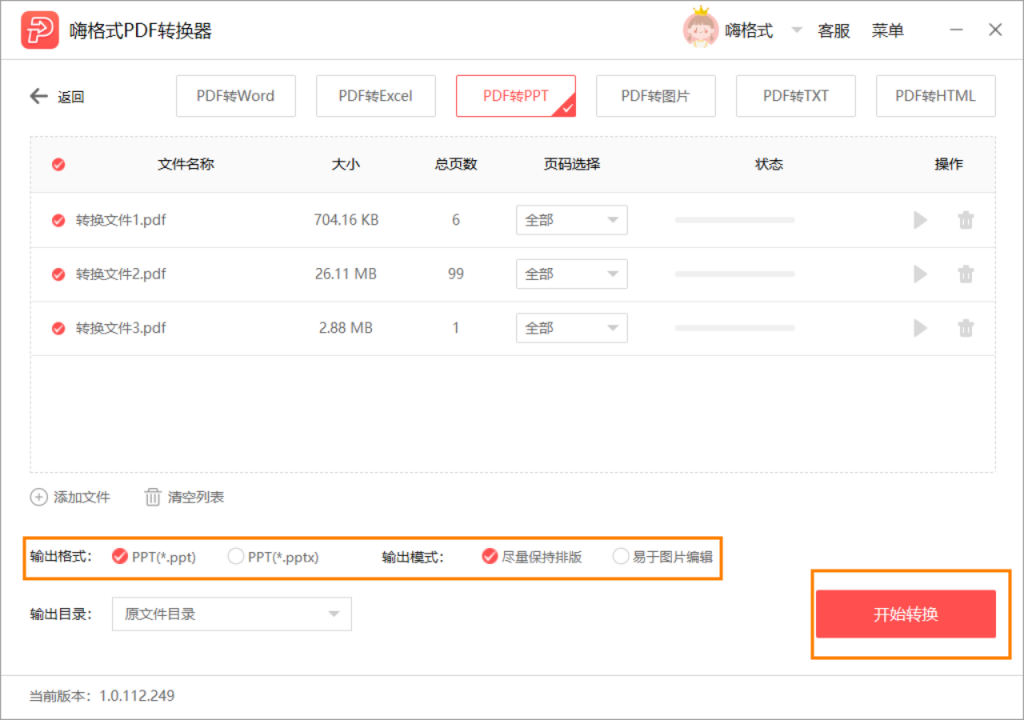
转换方法二:借助PDF编辑器
首先我们打开PDF编辑器,点击左上角的文件选择“打开””找到并打开一份PDF文件。PDF文件打开后,我们再次点击左上角的“文件“选择中间的“另存为”选项。
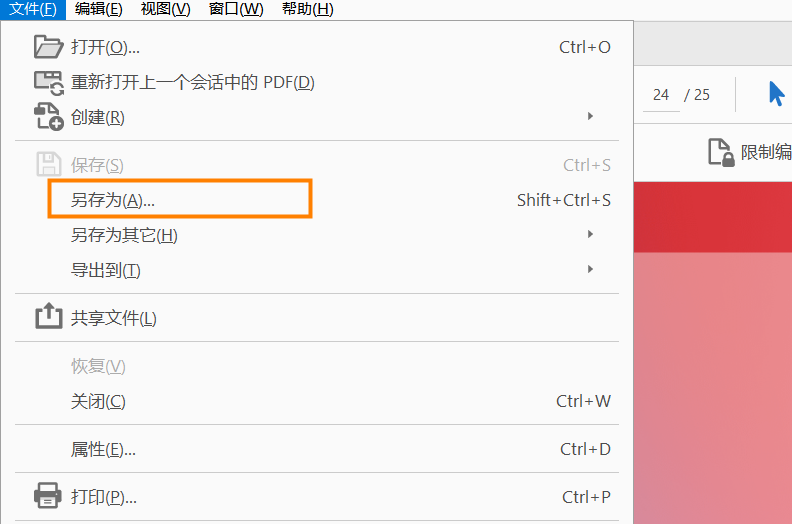
在“PDF另存为”的窗口中,点击保存类型选中“PPT演示文稿”,然后点击保存。稍等一下,我们就将这PDF文件另存为为PPT文件了。这个方法还算是简单的,不过工作起来效率很低下。
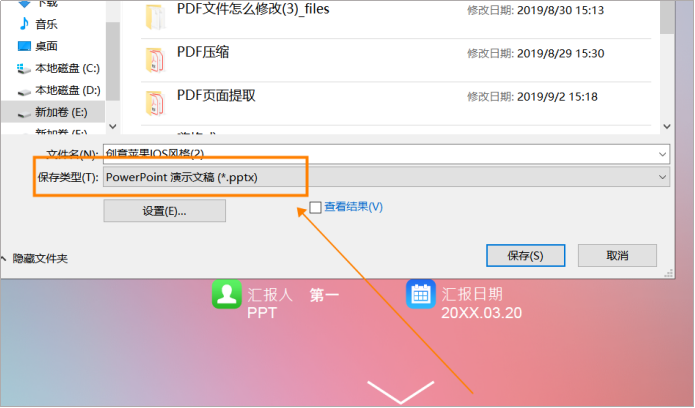
PDF如何转换成PPT格式?以上的内容就是今天要给大家分享的关于PDF转PPT的方法。大家看完后都有些什么收获呢~可以在下方评论区和小编讨论交流哦~
常见问题:
更多精彩内容,尽在【嗨格式PDF转换器教程中心】